Резкость довольно популярный метод цифровой обработки изображений. С помощью последней версии Фотоконвертера настройка резости может быть применена к нескольким изображениям сразу.
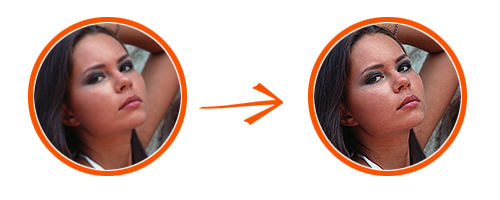
Резкость часто используется в качестве инструмента для повышения четкости изображения, делая его менее размытым.
Загрузите изображения в Фотоконвертер
Откройте все фотографии, которые вы хотите редактировать, выбирите их по одной, добавьте целую папку или просто перетащите файлы в окно загрузки.
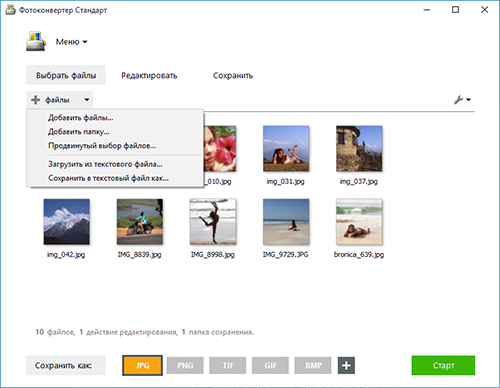
Добавьте резкость
Во вкладке Редактировать, нажмите + действие → Ретушь → Резкость
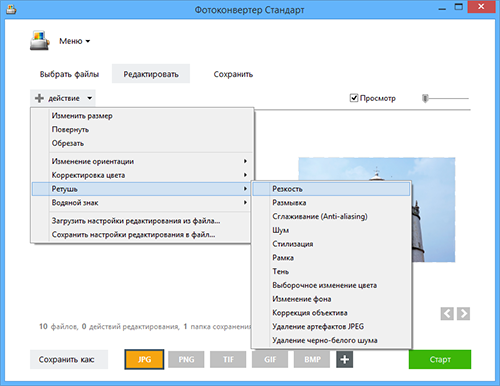
Здесь вы можете выбрать нужный тип резкости указав один из 3 доступных вариантов и проверить результат в режиме реального времени. Интенсивность резкости также настраивается с помощью удобной прокрутки размещеной ниже.
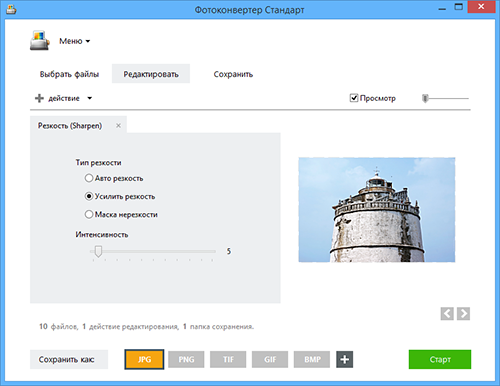
Примените редактирование и сохраните результат
Перейдите во вкладку Сохранить, чтобы выбрать место и формат для сохранения изображений. Вы можете сохранить новые файлы в исходную или новую папку.
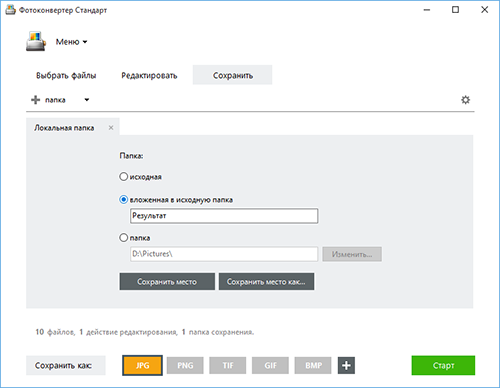
Фотоконвертер поддерживает быстрое преобразование в более чем 50 форматов изображений. Просто нажмите на одну из кнопок в нижней части окна, чтобы выбрать формат сохранения, а затем нажмите кнопку Старт, и завершите процесс редактирования.
Видео инструкция
Попробуйте бесплатную демо-версию
Если у вас возникли сложности или появился вопрос о работе Фотоконвертера — напишите в службу поддержки пользователей. Мы уделяем внимание каждому входящему сообщению, помогая пользователям решать их задачи и справляться с возникшими трудностями. Центр поддержки работает ежедневно, ни один пользователь не останется без внимания.
Интерфейс командной строки
Опытные пользователи могут настроить резкость из командной строки в ручном или автоматическом режиме. Фотоконвертер Про позволяет работать с любыми инструментами через консольную утилиту cons_rcp.exe
Использование консольной команды для изменения резкости картинки:
cons_rcp.exe -s "C:\Путь_к\input_file.jpg" -o "C:\Путь_к\output_file.jpg" -sharpen 5
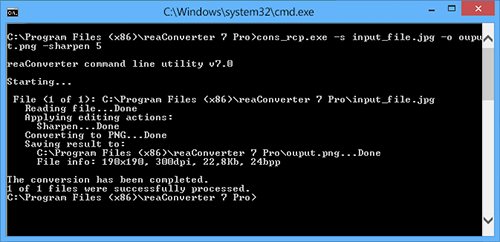
Инструкция:
-sharpen (applies sharpen filter) Параметры: 1. Интенсивность (Синтаксис: 20, целое число от 0 до 100) Пример: -sharpen 10
-unsharp_mask (applies unsharp mask filter) Параметры: 1. Интенсивность (Синтаксис: 20, целое число от 0 до 100) Пример: -unsharp_mask 10
-auto_sharp (applies auto sharp filter) Пример: -auto_sharp
Консольная утилита для изменения резкости предназначена для профессионального использования и входит в состав версии Про.
Скачать Фотоконвертер Про